このページでは、mac上でLaravel(v10)でReactを使用するための環境構築方法をまとめてます。
構築までの流れ
ざっくりした手順は以下の通り。
- homebrewをインストール
- (任意)Apacheをインストール
- (任意)MySQLをインストール
- nodejsをインストール
- php「v8.1以上」をインストール
- composerをインストール
- Laravelプロジェクトを作成
- 作成したプロジェクトフォルダ内で、以下のコマンドを実行
composer require laravel/ui
php artisan ui react
npm install
npm run dev - 「php artisan serve」などで動作確認
homebrewをインストール
以下のコマンドでhomebrewをインストールします。
詳細は公式サイトで確認してください。
/bin/bash -c "$(curl -fsSL https://raw.githubusercontent.com/Homebrew/install/HEAD/install.sh)"Apacheをインストール
以下のコマンドでApacheをインストールします。
brew install httpdApacheやMySQLなどのサービスを起動する場合は、コマンド「brew services start httpd」を実行します。
逆に停止させる場合は、コマンド「brew services stop httpd」を実行します。
MySQLをインストール
以下のコマンドでMySQLをインストールします。
brew install mysqlnodejsをインストール
以下のコマンドでnodejsをインストールします。
brew install nodephpをインストール
以下のコマンドでPHP8.1をインストールします。
brew search php
brew install shivammathur/php/php@8.1composerをインストール
以下のコマンドでComposerのインストーラをダウンロードします。
詳しくはComposer公式サイトで確認してください。
→https://getcomposer.org/download/
php -r "copy('https://getcomposer.org/installer', 'composer-setup.php');"
php -r "if (hash_file('sha384', 'composer-setup.php') === '55ce33d7678c5a611085589f1f3ddf8b3c52d662cd01d4ba75c0ee0459970c2200a51f492d557530c71c15d8dba01eae') { echo 'Installer verified'; } else { echo 'Installer corrupt'; unlink('composer-setup.php'); } echo PHP_EOL;"
php composer-setup.php
php -r "unlink('composer-setup.php');"以下のでコマンドでインストーラを実行します。
sudo mv composer.phar /usr/local/bin/composerLaravelプロジェクトを作成
以下のコマンドでLaravelプロジェクトを作成します。
プロジェクトを作成するとコマンドを実行したフォルダ内に「プロジェクト名のフォルダ」が生成されます。
composer create-project laravel/laravel:^10.0 「プロジェクト名」LaravelでReactを使えるようにする
LaravelでReactを使用するために下記のコマンドを実行します。
composer require laravel/ui
php artisan ui react
npm install
npm run dev私の場合、「npm install」コマンド実行時にエラーが発生しました。
詳しくは下記の「環境構築時に躓いたポイント」を参照してください。
最後に「php artisan serve」で開発環境を起動させて動作確認をします。
環境構築時に躓いたポイント
npm installコマンドを実行した際に、下記のようなエラーが発生しました。
解決方法はエラー内に記載されているように「package.json」内の「”vite”: “^4.0.0″」を「”vite”: “^3.0.0″」に修正すればOKです。
npm ERR! code ERESOLVE
npm ERR! ERESOLVE unable to resolve dependency tree
npm ERR!
npm ERR! While resolving: undefined@undefined
npm ERR! Found: vite@4.3.5
npm ERR! node_modules/vite
npm ERR! dev vite@"^4.0.0" from the root project
npm ERR!
npm ERR! Could not resolve dependency:
npm ERR! peer vite@"^3.0.0" from @vitejs/plugin-react@2.2.0
npm ERR! node_modules/@vitejs/plugin-react
npm ERR! dev @vitejs/plugin-react@"^2.2.0" from the root project
npm ERR!
npm ERR! Fix the upstream dependency conflict, or retry
npm ERR! this command with --force or --legacy-peer-deps
npm ERR! to accept an incorrect (and potentially broken) dependency resolution.
npm ERR!
npm ERR!
npm ERR! For a full report see:
npm ERR! /Users/username/.npm/_logs/2023-05-11T00_23_23_458Z-eresolve-report.txt
npm ERR! A complete log of this run can be found in:
npm ERR! /Users/username/.npm/_logs/2023-05-11T00_23_23_458Z-debug-0.logpackage.jsonの記載例
{
"private": true,
"type": "module",
"scripts": {
"dev": "vite",
"build": "vite build"
},
"devDependencies": {
"@popperjs/core": "^2.11.6",
"@vitejs/plugin-react": "^2.2.0",
"axios": "^1.1.2",
"bootstrap": "^5.2.3",
"laravel-vite-plugin": "^0.7.5",
"react": "^18.2.0",
"react-dom": "^18.2.0",
"sass": "^1.56.1",
"vite": "^3.0.0" ← ここを修正
}
}
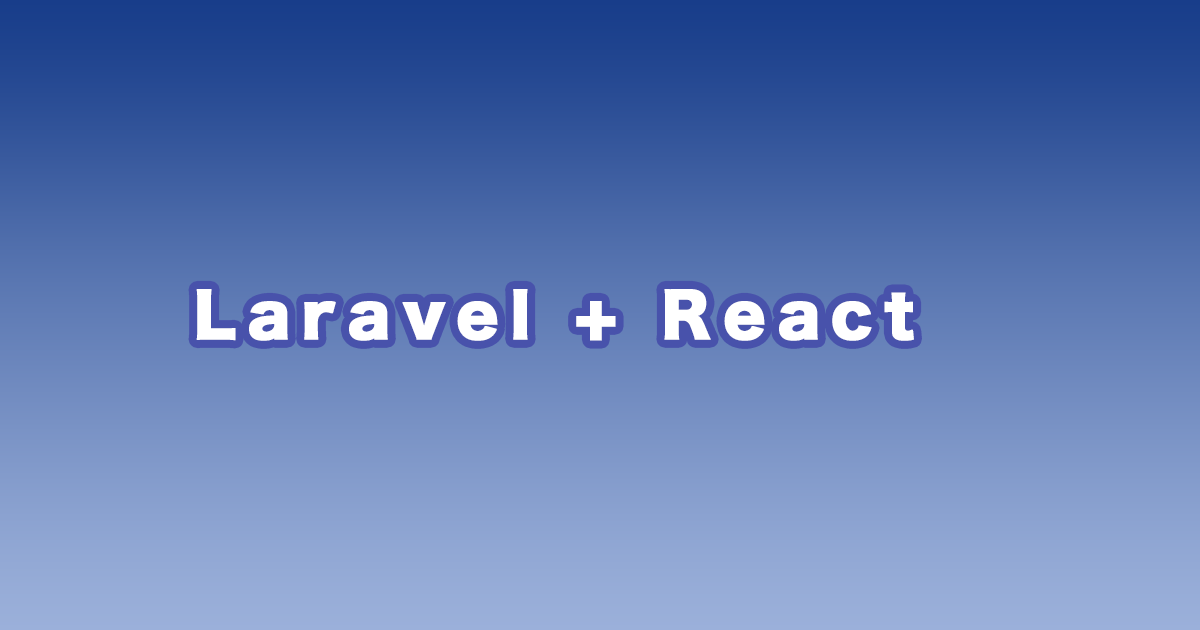




コメント